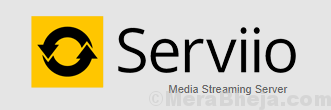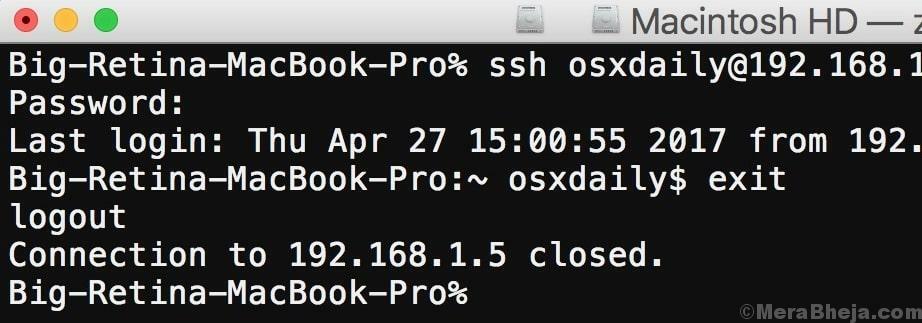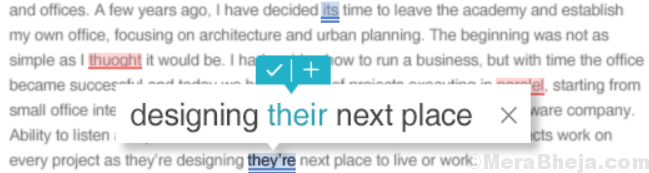Als je een fervent gamer bent of iemand die graag video's bekijkt, weet je hoe cruciaal Frames Per Second (FPS) is voor een soepele ervaring. Het is het aantal frames dat per seconde op het scherm verschijnt tijdens het spelen van een video of een game. Dus als het afspelen van uw video schokkerig is of als het spel hapert/vertraagt, betekent dit dat de inhoud met een lagere framesnelheid wordt afgespeeld.
In dit geval de framerate verhogen en in dit geval een betere grafische kaart toevoegen, is de enige oplossing. Dit zal helpen het FPS-nummer in je game/video te verhogen en het soepel te laten verlopen. Hoewel sommige grafische kaarten worden geleverd met de FPS-tellerfunctie, doen ze dat niet allemaal. In dergelijke gevallen kunt u een FPS-tellersoftware gebruiken om de originele FPS te kennen. Er zijn veel van dergelijke programma's online beschikbaar, waarvan we de beste FPS-tellersoftware voor u hebben uitgekozen.
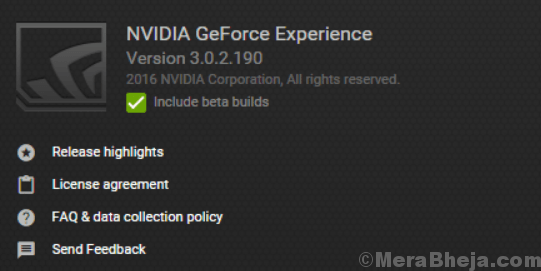
U moet de NVIDIA GeForce grafische kaart aan uw computer toevoegen om toegang te krijgen tot de GeForce Experience-software. Met het programma kun je video's opnemen en delen, screenshots maken en video's live streamen met vrienden. Het helpt je om je stuurprogramma's up-to-date te houden terwijl de game-instellingen verbeterd blijven.
Over delen gesproken, je kunt nu je inhoud delen op alle grote sociale-mediaplatforms zoals YouTube, Facebook en Twitch. Hiermee kun je uitzenden met minimale prestaties aan de bovenkant, terwijl je ervoor zorgt dat je games perfect soepel verlopen. De in-game overlay van het programma maakt het snel en gemakkelijk.
Het beste van alles is dat NVIDIA ervoor zorgt dat ze bijgewerkte stuurprogramma's bieden voor elke game-release. Ze werken nauw samen met de ontwikkelaars om ervoor te zorgen dat eventuele bugs worden verholpen, de prestaties worden verbeterd en de algehele game-ervaring wordt geoptimaliseerd. Met de freestyle gamefilters daarentegen kun je tijdens je gamesessie nabewerkingsfilters aan je games toevoegen.
Je kunt zelfs het uiterlijk en de sfeer van je game aanpassen met veranderingen in kleur of verzadiging, en meer. Bovendien vereenvoudigt de software ook het configuratieproces van pc-gaming door de spelinstellingen aan hun kant te wijzigen.
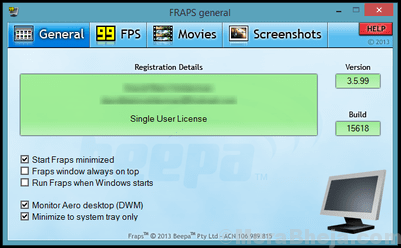
Als u op zoek bent naar de beste FPS-tellersoftware, dan is de Fraps daar zeker een van. Dit uitgebreide programma is perfect voor games die gebruikmaken van DirectX of OpenGL grafische technologie. Het werkt ook als benchmarksoftware die het aantal FPS aan het ene uiteinde van het scherm weergeeft. Het helpt u om aangepaste benchmarks uit te voeren, de framesnelheid tussen twee punten te evalueren, de statistieken op de schijf op te slaan en ze vervolgens te gebruiken voor beoordelingen.
Het biedt ook andere programma's die helpen bij het maken van schermafbeeldingen met slechts een enkele druk op een toets. Realtime video-opnamesoftware is een ander programma dat door Fraps wordt aangeboden en waarmee u video kunt opnemen terwijl u uw favoriete spel speelt. Bovendien kan de software audio en video opnemen tot 7680×4800. Het kan ook aangepaste framesnelheden opnemen van 1 tot 120 frames per seconde! Het beste van alles is dat de software volledig gratis is voor Windows-gebruikers.
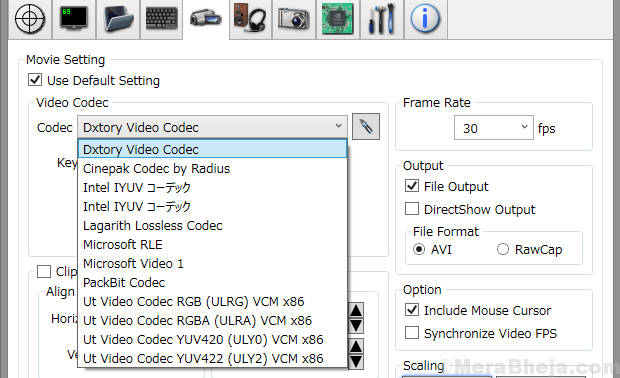
DXTory is een filmopnameprogramma voor degenen die DirectX- en OpenGL-toepassingen gebruiken. Dankzij de gegevens die rechtstreeks worden verzameld uit een bufferobject op het oppervlak, werkt het programma supersnel en met minimale belasting. Bovendien heeft de codec de mogelijkheid om de werkelijke pixelgegevens op precies dezelfde manier vast te leggen. Hiermee kunt u superieure kwaliteit bereiken met de verliesvrije videobron.
Wat interessant is, is dat het de schrijfsnelheid kan verbeteren met behulp van de opnamefunctie met hoge bitrates (in een omgeving met twee of meer opslag). Het enige dat u hoeft te doen, is verschillende secties van de map maken waarin de gegevens worden opgeslagen en deze is klaar zodra de snelheidsinstelling is voltooid. Het is dus niet nodig om een speciaal bestandssysteem te gebruiken. Bovendien? Het kan zelfs twee of meer audiobronnen tegelijk opnemen.
Bovendien ondersteunt het VFW-codecs, zodat u uw favoriete videocodec kunt kiezen. Verder kunnen de opgenomen gegevens worden gebruikt als een DirectShow-interface videobron. Het beste van alles is dat u zelfs schermafbeeldingen in verschillende formaten kunt opslaan.
MSI Afterburner staat bekend als 's werelds populairste overkloktool voor grafische kaarten die u volledige controle over uw grafische kaart biedt. Het bevat een verbazingwekkend uitgebreid overzicht van de hardware die je gebruikt, samen met enkele toegevoegde functies, zoals het configureren van de fanprofielen, het maken van maatstaven en het opnemen van video's. Het beste is dat het volledig gratis is en samen met elke grafische kaart kan worden gebruikt.
Het programma maakt het veel gemakkelijker om de limieten van uw grafische kaart te overschrijden, met behulp van de overkloktools. Deze hulpprogramma's bieden moeiteloze en nauwkeurige toegang tot de instellingen van uw grafische kaart. U kunt de klokfrequentie en het voltage van de GPU verhogen en daarbij zorgt de ventilatorsnelheidsregeling voor een ideale balans tussen de prestaties en de temperatuur.
OC Scanner is een andere functie die speciaal is ontworpen voor de grafische kaarten van de RTX 20-serie en waarmee u de beste instellingen voor een stabiele overklok kunt vinden. Bovendien krijg je dankzij de hogere FPS die broodnodige boost voor je in-game-ervaring en helemaal gratis! Bovendien? Het hardwarescherm geeft alle belangrijke details in realtime weer, waaronder kloksnelheid, voltage, gebruik, advertentietemperatuur.
Het stelt u ook in staat om een vooraf ingestelde ventilatorsnelheidscurve volledig aan te passen, zodat u de koelprestaties de hele dag kunt achterhalen. Schermweergave, optie om de skins van de gebruiker aan te passen, kombustor-benchmarking om de stabiliteit en thermische prestaties te testen van de grafische kaart en de optie om uw opnamen in verschillende formaten te delen, zijn enkele van de andere belangrijke functies.
Razer Cortex is een van de beste FPS-tellersoftware die de prestaties van uw pc verbetert door efficiënt beheer en het doden van die apps en processen die gewoon niet nodig zijn terwijl je je. speelt favoriete spel. Dit helpt de rommel op te ruimen en maakt de nuttige bronnen en de RAM-ruimte vrij. Dit helpt niet alleen om in meer games te passen, maar leidt ook tot hogere frames per seconde en een naadloze game-ervaring.
De software wordt automatisch gestart zodra je de hoofdrol speelt in je game, ongeacht of deze van Steam, Origin of je eigen computer is. Wat interessant is, is dat wanneer je klaar bent met het spelen van het spel, het programma je pc automatisch herstelt zoals het eerder was. Met CPU Core kunt u zelfs uw frames per seconde maximaliseren door uw Windows-platform microbeheer te geven.
Het bevat ook andere alledaagse toepassingen met twee kernmodi, zoals het deactiveren van de slaapmodus voor de CPU voor maximale prestaties en het activeren van de CPU-kern om zich op het gamen te concentreren. Het beste van alles is dat je zelfs je spelprestaties kunt bekijken met de discreet functionerende FPS-teller die de frames per seconde van je systeem op de achtergrond bijhoudt.
Als je een fervent gamer bent, zou je al bekend moeten zijn met deze alom bekende online gaming-marktplaats, Steam. Het is ook beheersoftware die door gamers over de hele wereld wordt gebruikt. Show FPS is een van de belangrijkste functies naast vele andere. Je kunt gemakkelijk profiteren van de Frame Rate Counter-functionaliteit als je de game in hun winkel hebt gekocht. Het beste is dat alle games die je in de Steam Store koopt, de FPS-tracker weergeven.
Wat goed is aan de in-game overlay van Steam is dat het een ingebouwd hulpprogramma is en dus geen gebruik maakt van de systeembronnen omdat het de framesnelheid op de monitor laat zien. Als je Steam al gebruikt, kun je de framesnelheid op je scherm vinden terwijl je je favoriete game speelt, en het beste van alles is dat dit geen invloed heeft op de spelprestaties.
Dit is nog een geweldige software die oorspronkelijk is ontworpen als een klein programma voor begeleiding bij het gebruik van de RivaTuner grafische kaart. In de loop der jaren werd de RivaTuner Statistics Server de standaard FPS-trackingserviceprovider. Het bood ook diensten aan voor On-Screen Display en krachtige videorecorders voor andere grafische kaarttools.
Het biedt diensten voor framerate- en frametime-monitoring voor verschillende clients, terwijl de statistieken hiervoor worden verzameld voor programma's op basis van DirectX en OpenGL. Bovendien biedt het 3D-snelheidsgebruiksgegevens aan de clientsoftware. Hiermee kunnen de clientprogramma's controleren of er momenteel 3D-programma's draaien en op basis daarvan verschillende hardwareprofielen kunnen toevoegen.
Met de On-Screen Display-ondersteuning kunnen klanten alle tekstdetails op het display weergeven. Bovendien? Het kan ook worden gebruikt als zelfstandige FPS-bewakingssoftware die zijn eigen framerate-statistieken kan weergeven in het On-Screen Display. Ondersteuning voor desktop- en in-game schermopname, of superieure prestaties en realtime desktop- en in-game video-opnames, zijn enkele van de andere belangrijke functies.
FPS Monitor is een andere geweldige software die de staat van de hardware van je pc in de gaten houdt, terwijl de details worden weergegeven als in-game overlay. Het beste is dat u niet meer naar een desktop hoeft te gaan of een tweede beeldscherm hoeft aan te sluiten om de hardwareconditie van uw pc te beheren. Het FPS-display toont alle nuttige details in de game.
Het is een van de allereerste FPS-tellertools die niet alleen de FPS-nummers net zo goed laat zien als de Fraps, maar ook veel andere benchmarks laat zien. Dit biedt op zijn beurt een duidelijk overzicht van de algehele prestaties van je hardware terwijl je game aan staat. De software evalueert bijna alle hardware die je kijk op een game beïnvloedt.
Het geeft alle informatie weer, zoals in, als de belasting meer op de CPU of GPU ligt tijdens het gamen. Het stelt u ook in staat om de grootte, lettertypen, kleur, stijlen, enz. voor elke sensorwaarde. Kortom, hiermee kunt u uw eigen overlay maken. Het kan ook de statistieken voor hardwaregebruik verzamelen en schrijven om op te slaan voor verdere evaluatie.
Het is een professionele applicatie die helpt bij het verzamelen van systeemdetails en diagnoses. Het voert een gedetailleerde hardware-evaluatie uit, samen met monitoring en rapportage voor Windows OS en DOS.
Het voert een diepgaande analyse uit van de hardwarecomponenten en houdt de technologieën en standaarden te allen tijde up-to-date. Bovendien biedt het realtime monitoring van uw systeem tijdens het gamen. Niet alleen dat, het doet ook nauwkeurige monitoring van alle systeemcomponenten voor een echte voorspelling van de status en eventuele ineenstorting. Het beste van alles is dat het wordt geleverd met een aanpasbare interface met een breed scala aan opties. Ook biedt het uitgebreide rapportage met verschillende soorten rapportages. Statusregistratie en interfacing met andere hulpprogramma's of add-ons zijn ook enkele van de andere functies.
RadeonPro of Radeon Profile Tool is een eenvoudig te gebruiken programma dat is gebouwd om de kracht van zijn grafische kaart te ontdekken. Terwijl je het spel start, implementeert de software door de gebruiker gedefinieerde profielen. Het enige wat u hoeft te doen is eenvoudig de gewenste 3D-instellingen voor elke game te definiëren en vervolgens al deze instellingen automatisch te laten implementeren, elke keer dat u speelt.
Het programma kan zelfs je games finetunen met behulp van de 3D-bedieningselementen die beschikbaar zijn op Catalyst Control Center, samen met de unieke bedieningselementen zoals de ultramoderne V-Sync-bediening en nabewerking. Dit proces biedt een geweldige uitstraling aan het spel en maakt het ook verbeterd en naadloos terwijl je speelt. Als u een Crossfire-gebruiker bent, helpt het u ook om het gebruik van multi-GPU toe te passen in games die niet door de driver worden ondersteund, waardoor de spelprestaties met slechts een paar klikken worden verbeterd.
OSD-functies is een andere functie die door het programma wordt ondersteund en waarmee u uw computer met de GPU-details aan de rechterkant van je scherm terwijl je je favoriet speelt spel. Het beste van alles is dat je met één klik screenshots kunt maken of games kunt opnemen. Dit helpt bij het opslaan van je gamemomenten, het creëren van maatstaven voor je spel en het implementeren van nabewerkingseffecten (SweetFX, FXAA, Ambient Occlusion en SMAA).
Conclusie
Zoals je hebt gemerkt, is de game-ervaring hoger en de framerates per seconde hoger en vloeiender. Dus als je game te maken heeft met vertragingen of hapert, wordt het tijd dat je de FPS controleert en naar oplossingen zoekt. Hoewel er nogal wat manieren zijn om de FPS-nummers te controleren, kunnen deze softwareprogramma's het u gemakkelijker en sneller maken. Bespaar dus tijd en geniet van een soepele game-ervaring met de beste FPS-tellersoftware.